8 façons de résoudre le problème de synchronisation interrompue avec iCloud dans iMessage
iMessage est l'application de messagerie par défaut qui permet aux utilisateurs d'envoyer du texte, des images et des vidéos via Wi-Fi ou des données cellulaires. Cependant, de nombreux utilisateurs répondent qu'ils ont rencontré un problème synchronisation d'iMessage en pause problème sur leurs iPhones.
Cet article présente donc huit solutions éprouvées pour résoudre ce problème. Si vous rencontrez le même problème, lisez cet article et trouvez la solution.
CONTENU DE LA PAGE :
Partie 1. Pourquoi la synchronisation avec iCloud est-elle suspendue sur iMessage ?
Que signifie la suspension de la synchronisation des messages sur iPhone ? Cela signifie que vos messages sur votre iPhone ne seront pas synchronisés avec iCloud après la suspension. Après cela, tous les messages envoyés ou reçus par d'autres personnes ne seront pas enregistrés sur iCloud ni visibles sur d'autres iDevices.
Il peut y avoir de nombreuses raisons pour lesquelles cette synchronisation est interrompue sur iMessage, dont certaines peuvent être discrètes. Dans cette section, nous allons énumérer autant de facteurs potentiels que possible pour cette erreur avant de nous plonger dans les solutions.
Problème système : Il s'agit du problème rencontré par la plupart des utilisateurs dans Discussions Apple. Lorsque les utilisateurs téléchargent leur version iOS vers iOS 17.2 ou une version ultérieure (par exemple, iOS 26), une erreur de synchronisation interrompue s'affiche au bas d'iMessage.
Erreur Internet : La synchronisation iCloud est basée sur Internet. Par conséquent, elle sera temporairement interrompue si votre iPhone est déconnecté ou que sa connexion Internet est instable.
Mode de batterie faible: La synchronisation des données iCloud est une activité qui consomme beaucoup d’énergie. Si vous activez le mode batterie faible sur votre iPhone, la synchronisation sera automatiquement interrompue jusqu’à ce que vous le redémarriez.
Bogues logiciels : Les logiciels sont régulièrement mis à jour pour garantir une expérience utilisateur fluide et corriger les problèmes et les erreurs. Si la version d'iCloud que vous utilisez comporte des erreurs, la synchronisation peut être interrompue.
Stockage iCloud insuffisant : iCloud ne fournit que 5 Go de stockage aux utilisateurs gratuits, ce qui est généralement insuffisant pour la sauvegarde des données. Par conséquent, si votre espace de stockage iCloud est plein, la synchronisation sera également interrompue.
Partie 2. Comment résoudre la synchronisation des iMessages interrompus sur iCloud [8 solutions éprouvées]
1. Assurez-vous qu'iMessage est synchronisé
Si vous n'avez pas activé la synchronisation des messages sur votre iPhone, vous risquez de voir la synchronisation interrompue dans iMessage. Par conséquent, commencez par vérifier si l'option Messages est activée. Suivez les étapes détaillées ci-dessous pour vérifier si elle est activée :
Étape 1 : Open Paramètres sur ton iPhone.
Étape 2 : Appuyez sur votre nom et sélectionnez iCloud.
Étape 3 : Cliquez sur Tout voir à côté de Enregistré sur iCloud. Choisissez le Messages dans iCloud option.
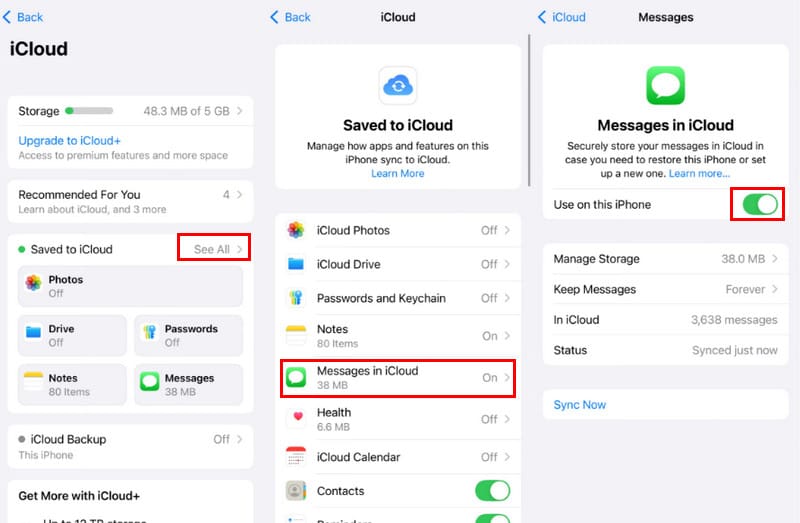
2. Redémarrez la synchronisation des messages dans iCloud
Dans les discussions Apple, 225 utilisateurs ont fait part de leurs commentaires positifs concernant la disparition de l'avertissement de synchronisation interrompue après avoir redémarré la synchronisation de Messages dans iCloud. Voyons comment le redémarrer.
Étape 1 : Entrer Paramètres sur votre iPhone. Appuyez sur le nom en haut. Ensuite, choisissez iCloud.
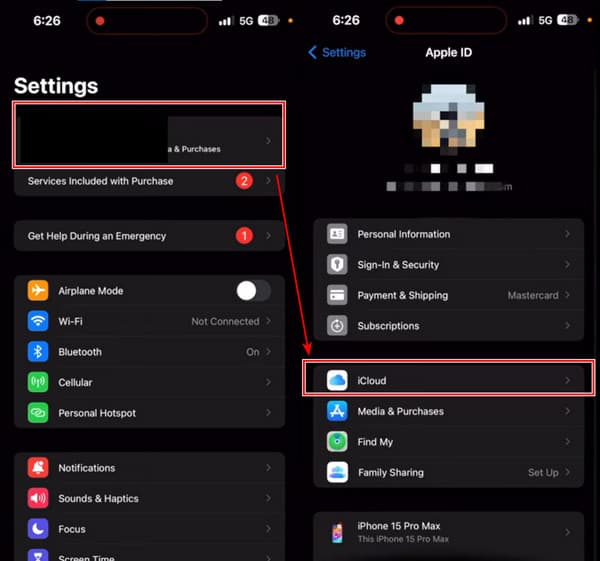
Étape 2 : En vertu des Normes sur l’information et les communications, les organismes doivent rendre leurs sites et applications Web accessibles. Ils y parviennent en conformant leurs sites Web au niveau AA des Web Content Accessibility Guidelines (WCAG). APPS UTILISANT ICLOUD section, appuyez sur Tout Afficher. Et choisissez Messages dans iCloud.
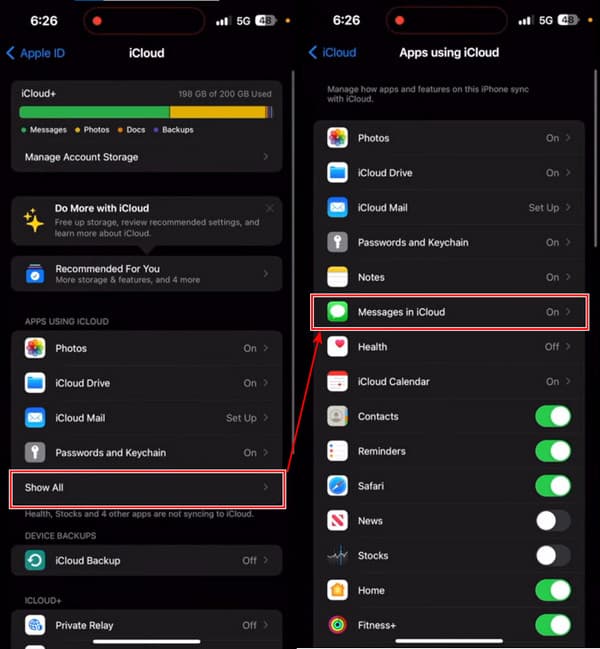
Étape 3 : Ici, vous pouvez voir le statut : Synchronisation en pauseAppuyez sur le bouton bleu Synchroniser maintenant et le statut passera à Synchroniser avec iCloudAttendez quelques minutes et vos messages seront synchronisés avec iCloud.
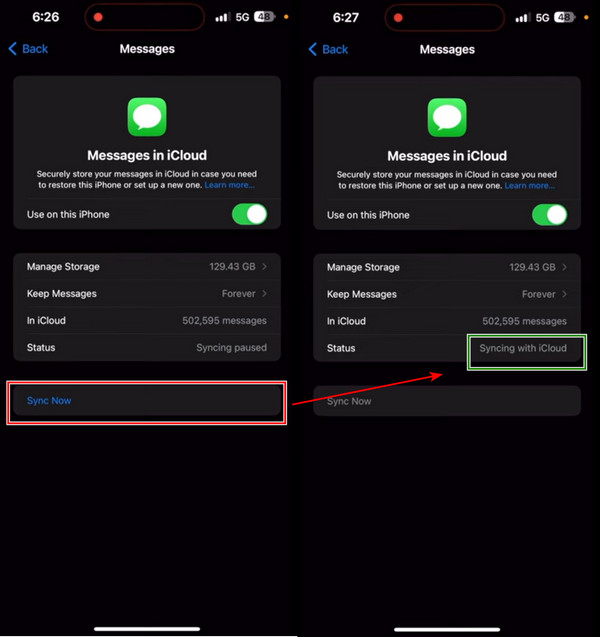
3. Vérifiez votre connexion Internet
Assurez-vous que le téléphone portable est ouvert et activé pour les iMessages.
Étape 1 : Lancement Paramètres et cliquez sur CellulaireAssurez-vous qu'il est ouvert.
Étape 2 : Faites défiler vers le bas pour trouver le Tout Afficher option. Cliquez dessus.
Étape 3 : Faites défiler la page suivante pour localiser MessagesCliquez dessus et voyez si le cellulaire est activé pour les messages.
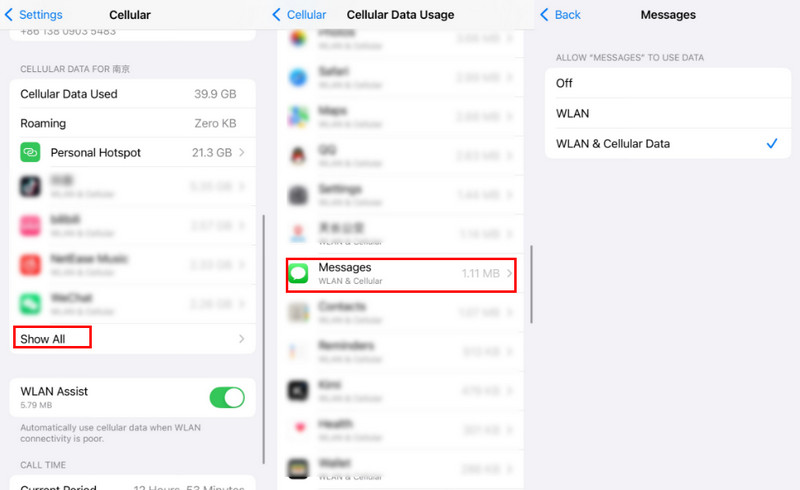
4. Mettre à jour iOS
Parfois, une certaine version du système iOS réserve des problèmes internes et vous ne pouvez les résoudre qu'avec des méthodes telles que la mise à jour de votre iOS vers une autre version. Cette partie illustrera comment réactiver la synchronisation des messages en mettant à jour la version iOS.
Étape 1 : Sur votre iPhone, ouvrez Paramètres et touchez Général.
Étape 2 : Tu verras Mise à jour du logiciel en haut de l'écran. Sélectionnez-le.
Étape 3 : Vous verrez le Installer maintenant si votre version d'iOS n'est pas la plus récente. Appuyez dessus et le système sera téléchargé et installé. Le processus prendra environ heures.
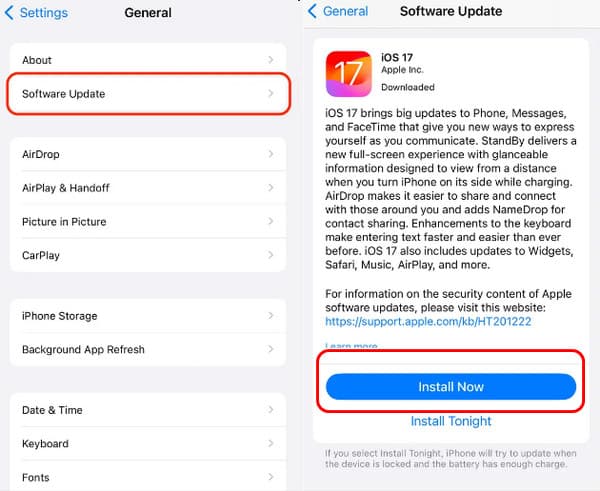
5. Vérifiez et libérez le stockage iCloud
Un espace de stockage iCloud insuffisant interrompt la synchronisation de toutes les données de votre iPhone, pas seulement des iMessages. Si vous ne souhaitez pas vous abonner à iCloud ou si vous l'avez fait mais que l'espace de stockage est toujours insuffisant, pensez à vérifier et à libérer votre espace de stockage iCloud pour arrêter l'erreur de synchronisation des messages iPhone interrompus.
Étape 1 : Dans l' Paramètres application sur votre iPhone, appuyez sur votre nom en haut.
Étape 2 : Choisir iCloudSur cet écran, appuyez sur Gérer le stockage du compte au sommet.
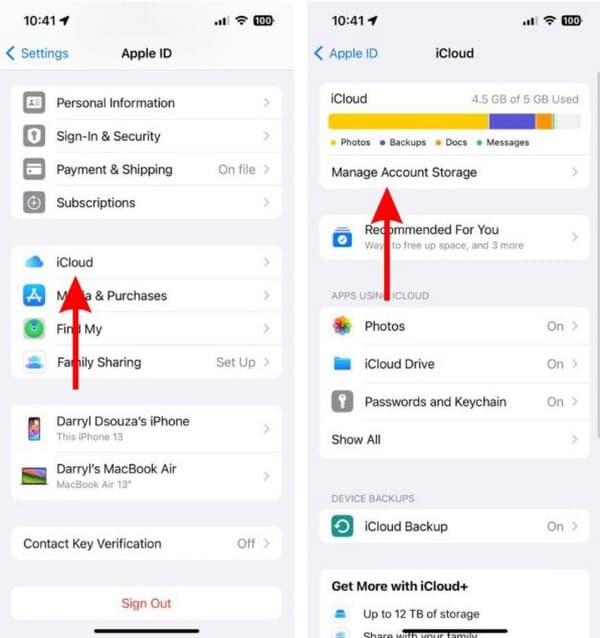
Étape 3 : Vous pouvez appuyer sur le Modifier le plan de stockage option pour gérer votre stockage iCloud. Ou choisissez une application que vous ne souhaitez plus synchroniser et appuyez dessus.
Étape 4 : Appuyez sur Supprimer les données d'iCloud et confirmez-le dans la fenêtre contextuelle.
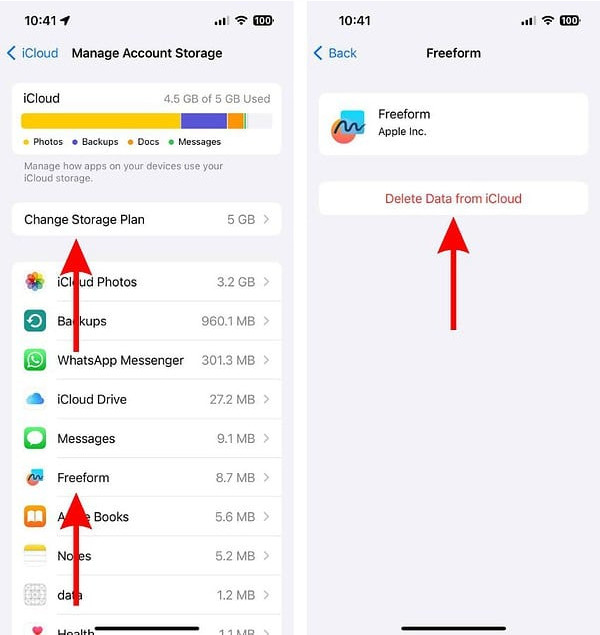
6. Désactivez le mode batterie faible
Enfin, vous pouvez corriger l'erreur de synchronisation des messages iPhone en pause en désactivant le mode batterie faible. Dans ce cas, vos messages seront synchronisés sur iCloud en arrière-plan de l'iPhone.
Étape 1 : Sur votre iPhone, ouvrez Paramètres > faites défiler vers le bas et sélectionnez Batterie.
Étape 2 : Éteindre Mode batterie faible.
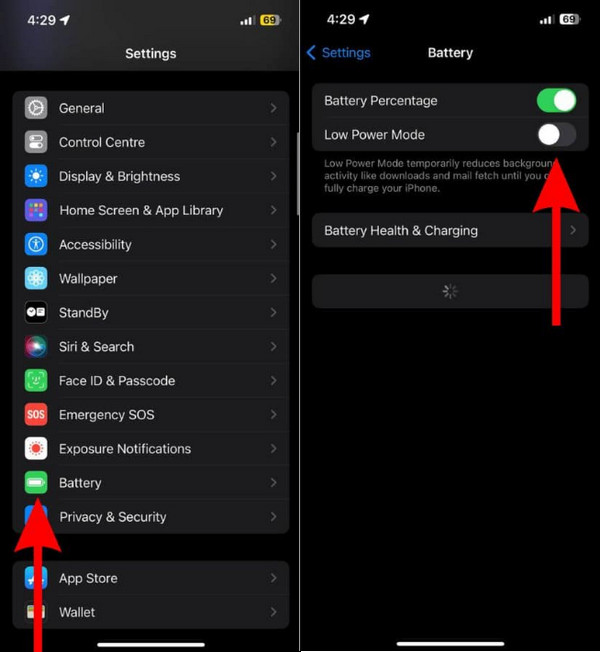
Voilà tout ce qu'il faut savoir pour réactiver la synchronisation des messages. Vous pouvez les essayer maintenant et voir laquelle vous convient le mieux. Au fait, vous feriez mieux messages de sauvegarde avant de résoudre ce problème afin qu'aucun message ne soit perdu.
7. Corriger les problèmes système
Parfois, certains problèmes système peuvent entraîner une interruption de la synchronisation d'iMessage avec iCloud. Il est donc conseillé d'utiliser des outils pour analyser et résoudre les problèmes système de votre iPhone. Voici un outil gratuit pour réparer rapidement le système iOS en un clic :
Résoudre plus de 50 problèmes du système iOS
- Réparez les systèmes iOS à la normale de manière professionnelle.
- Protégez votre iPhone des problèmes système tels que le logo Apple, le mode de récupération, l'écran noir, etc.
- Enregistrez ou effacez éventuellement les données de votre iPhone avec deux modes.
- Prend en charge toutes les versions iOS, y compris iOS 18 et 26.
Téléchargement sécurisé
Téléchargement sécurisé

Suivez les étapes ci-dessous pour résoudre les problèmes système :
Étape 1 : Cliquez sur le bouton ci-dessus pour télécharger gratuitement ce logiciel.
Étape 2 : Connectez votre iPhone à votre ordinateur et choisissez Restauration de Système iOS sur l'interface principale.
Étape 3 : Cliquez sur Start et ce programme professionnel analysera votre appareil. Cliquez sur Correction rapide gratuite comme indiqué dans l'image pour résoudre les problèmes du système.

8. Vérifiez le serveur iCloud
Bien que rare, il peut arriver que la synchronisation d'iMessage soit interrompue en raison d'une maintenance planifiée ou d'une erreur d'Apple. Il est recommandé de consulter la page d'état du système Apple (https://www.apple.com/in/support/systemstatus/) pour confirmer. Les points verts indiquent que le serveur fonctionne normalement. Les points jaunes indiquent un problème, tandis que les points rouges indiquent une panne complète.
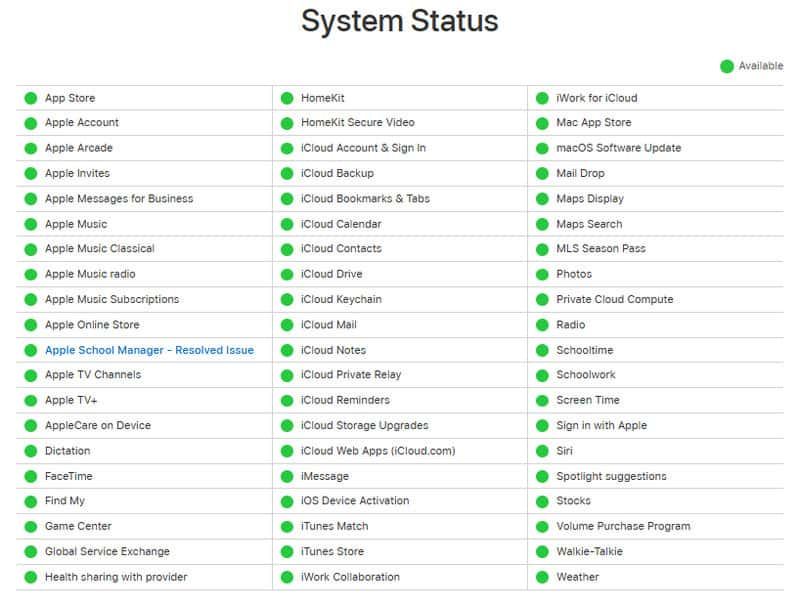
Partie 3. Comment synchroniser iMessages sans iCloud
Étant donné que votre synchronisation iCloud est en pause, nous vous proposons une alternative pour sauvegarder vos messages : Apeaksoft iPhone Transfer.
Sauvegarder et synchroniser les iMessages sans iCloud
- Transférez les messages de l'iPhone sans aucune perte de données.
- Terminez le transfert en un clic.
- Transférez d'autres données iOS telles que des photos, de la musique, des notes, des calendriers, etc.
- Compatible avec Windows et Mac.
- Sauvegardez vos messages et conservez-les en sécurité.
Téléchargement sécurisé
Téléchargement sécurisé

Voyons comment transférer des messages et d’autres données de l’iPhone vers l’ordinateur.
Étape 1 : Téléchargez la version du programme correspondante pour votre ordinateur et installez-la.
Étape 2 : Lancez le programme sur votre ordinateur. Préparez un câble USB et utilisez-le pour connecter votre iPhone à l'ordinateur. Une fois que vous voyez cet écran, la connexion est établie.

Étape 3 : Cliquez sur Messages dans le menu bleu de gauche puis choisissez MessagesSélectionnez une partie ou la totalité de vos messages. Cliquez sur le bouton du bureau supérieur et sélectionnez un format à exporter. Sélectionnez ensuite le dossier de sortie et le transfert sera terminé en quelques secondes.
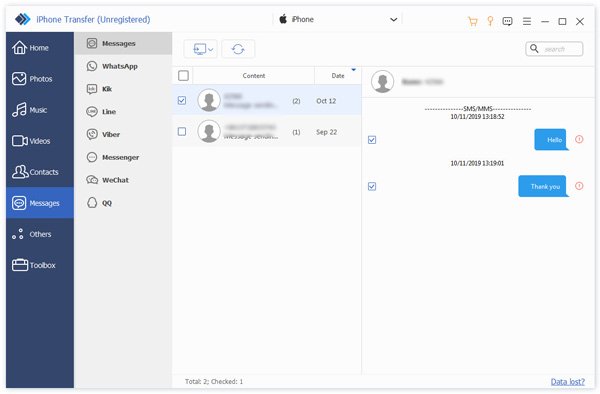
Nous vous recommandons vivement de sauvegarder vos messages avant de résoudre le problème de synchronisation interrompue. Sinon, vous devrez récupérer vos iMessages si vous les perdez accidentellement.
Conclusion
Dans cet article, nous avons expliqué pourquoi est-il indiqué que la synchronisation est en pause sur iMessage et comment résoudre ce problème. Vous pouvez redémarrer Messages dans iCloud, mettre à jour iOS, libérer de l'espace de stockage iCloud et désactiver le mode batterie faible. Avant d'essayer ces méthodes, sauvegardez rapidement vos messages sur votre ordinateur avec Apeaksoft iPhone Transfer de peur que d’autres erreurs ne se produisent et que vos messages soient perdus.
Articles Relatifs
Voici cinq méthodes pour voir les messages supprimés sur votre iPhone si vous supprimez accidentellement des messages texte ou des iMessages importants.
Puis-je annuler l'envoi d'un message sur mon iPhone ? Combien de temps avez-vous pour annuler l'envoi d'un message sur un iPhone ? Découvrez comment annuler l'envoi d'un message sur votre iPhone afin que les autres ne puissent pas le voir.
Vous ne voulez pas que votre petite amie voie des messages particuliers sur votre iPhone ? Apprenez les 4 solutions ici pour savoir comment masquer les messages sur iPhone.
Comment synchroniser les messages iPhone sur Mac? Voici 3 des moyens simples et rapides pour synchroniser des messages texte et iMessages d'iPhone vers MacBook Air / Pro, etc.

